Keynote
Petunjuk Pengguna Keynote untuk iPad
- Selamat datang
-
- Pendahuluan Keynote
- Pendahuluan gambar, bagan, dan objek lainnya
- Membuat presentasi pertama Anda
- Membuka presentasi
- Menyimpan dan menamai presentasi
- Menemukan presentasi
- Mencetak presentasi
- Menyalin teks dan objek antara app
- Gerakan layar sentuh dasar
- Menggunakan Apple Pencil dengan Keynote
- Membuat presentasi menggunakan VoiceOver
-
- Menampilkan di iPad Anda
- Menyajikan di layar yang terpisah
- Mempresentasikan di iPad melalui internet
- Menggunakan remote
- Memutar pertunjukan slide dengan beberapa penyaji
- Presentasi yang diputar otomatis atau interaktif
- Menambahkan dan melihat catatan penyaji
- Berlatih di perangkat Anda
- Memutar presentasi yang direkam
-
- Mengirim presentasi
- Pendahuluan kolaborasi
- Mengundang orang lain untuk berkolaborasi
- Berkolaborasi pada presentasi bersama
- Mengubah pengaturan presentasi bersama
- Berhenti berbagi presentasi
- Folder bersama dan kolaborasi
- Menggunakan Box untuk berkolaborasi
- Membuat animasi GIF
- Memposting presentasi Anda dalam blog
- Hak Cipta
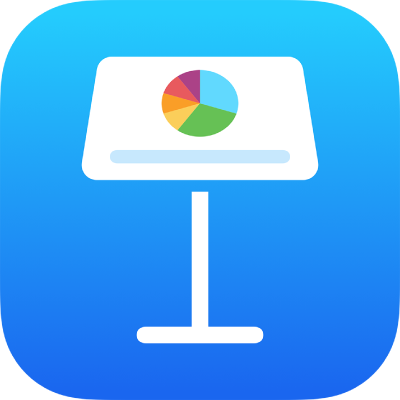
Menampilkan, menyembunyikan, atau mengedit judul tabel di Keynote di iPad
Saat Anda menambahkan tabel, nama placeholder-nya (Tabel 1, misalnya) tersembunyi secara default. Anda dapat menampilkan nama dan mengeditnya. Tidak ada tabel di presentasi yang bisa memiliki nama yang sama.
Menampilkan atau menyembunyikan judul tabel
Ketuk tabel, lalu ketuk
 .
.Ketuk Tabel, lalu ketuk untuk menyalakan atau mematikan Judul Tabel.
Mengedit judul tabel
Ketuk dua kali judul tabel di bagian atas tabel.
Titik penyisipan akan muncul di nama.
Seret titik penyisipan ke tempat yang ingin Anda edit, lalu lakukan perubahan Anda.
Kiat: Anda dapat menyertakan judul tabel di tepi. Ketuk tabel, lalu ketuk judul tabel hingga sebuah kotak muncul di sekitarnya. Ketuk ![]() , lalu nyalakan Tepi.
, lalu nyalakan Tepi.
Untuk menambahkan teks atau label ke tabel, lihat Menambahkan teks atau judul ke objek di Keynote di iPad.
Terima kasih atas umpan balik Anda.